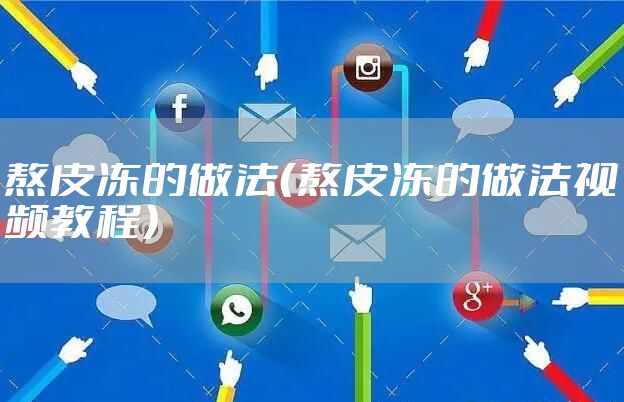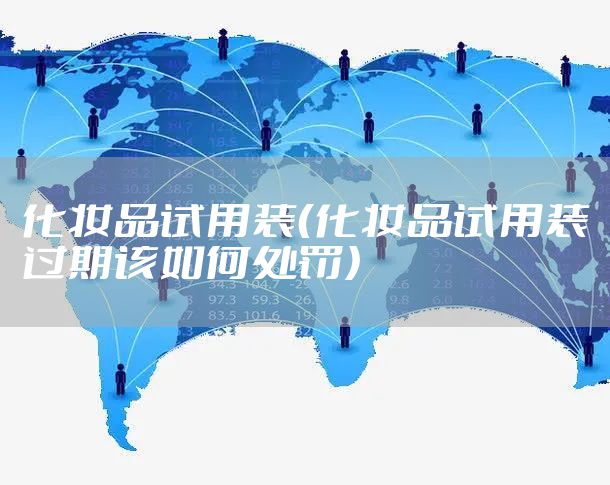在使用电脑时,我们常常会需要在两台电脑间进行文件的传输,不够有时候会因为没有U盘、文件太大等原因,碰到一定的麻烦。其实,我们可以通过局域网方便地进行文件的传输。接下来,小编就为大家介绍一下局域网的建立以及文件的传输方法。

如何建立局域网?
步骤一:硬件准备
局域网的硬件方案通常有两种,分别是:1.通过 交换机 建立局域网首先,我们需要购置一台交换机(八口交换机只需几十元至百元左右),然后分别用两条568B的 网线 连接两台电脑与交换机,做好硬件上的连接工作。2.通过网线互连法:如果有的朋友不想额外购置一台交换机,那么我们可以直接用网线来连接两台电脑,不过这时我们需要将网线的两头分别按照568A与568B的标准来做。
步骤二:电脑设置
首先,两台电脑的局域网IP应当在同一网段内。以Windows XP为例,我们应依次单击开始-控制面板-网络连接,然后右键点击本地连接,选择属性,在Internet协议(tcp/ip)选项卡中选择属性项,将两者的IP地址均设置为192.168.1.2与192.168.1.3。按照以上步骤进行设置后,我们再使用ping程序来验证两台电脑是否相连,具体操作方法如下:依次单击开始-运行,输入ping 192.168.1.3-t这一命令语句,按下回车键运行。
如何共享文件?
在资源管理器中找到想要共享的文件或文件夹,右键点击该文件或文件夹的图标,然后选择共享和安全这一选项。接下来,在打开的对话框中,点击共享选项卡,勾选在网络上共享这个文件夹这一选项,并点击确定按钮保存。这样一来,在同一用户组中的几台计算机用户,就可以访问该文件了。注意:如果同时勾选了允许网络用户更改我的文件这一选项,那么对方则对该文件拥有写的权限。
以上就是小编为大家整理的建立局域网共享文件夹的教程,大家都学会了吗?如果能掌握这一方法,将大大方便大家的文件传输哦!
本文地址:百科知识频道 https://www.neebe.cn/zhishi/905609.html,易企推百科一个免费的知识分享平台,本站部分文章来网络分享,本着互联网分享的精神,如有涉及到您的权益,请联系我们删除,谢谢!



 相关阅读
相关阅读